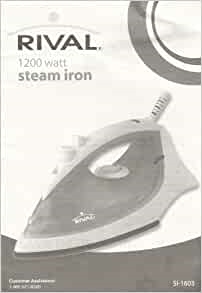ஃபோட்டோஷாப்பில் மூடுபனி உங்கள் வேலையை ஒரு குறிப்பிட்ட மர்மத்தையும் முழுமையையும் தருகிறது. அத்தகைய சிறப்பு விளைவுகள் இல்லாமல், ஒரு உயர் மட்ட வேலையை அடைய முடியாது.
இந்த டுடோரியலில், ஃபோட்டோஷாப்பில் மூடுபனியை எவ்வாறு உருவாக்குவது என்பதைக் காண்பிப்பேன்.
பாடம் ஒரு விளைவைப் பயன்படுத்துவது பற்றி அதிகம் இல்லை, ஆனால் மூடுபனியுடன் தூரிகைகளை உருவாக்குவது. இது ஒவ்வொரு முறையும் பாடத்தில் விவரிக்கப்பட்டுள்ள செயல்களைச் செய்யாமல் இருக்க அனுமதிக்கும், ஆனால் விரும்பிய தூரிகையை எடுத்து ஒரு பக்கவாதம் மூலம் படத்திற்கு மூடுபனி சேர்க்கவும்.
எனவே, மூடுபனியை உருவாக்க ஆரம்பிக்கலாம்.
தூரிகைக்கான வெற்று ஆரம்ப அளவு பெரியது என்பதை அறிந்து கொள்வது அவசியம்.
விசைப்பலகை குறுக்குவழியுடன் நிரலில் புதிய ஆவணத்தை உருவாக்கவும் CTRL + N. ஸ்கிரீன்ஷாட்டில் காட்டப்பட்டுள்ள அளவுருக்களுடன்.

ஆவணத்தின் அளவை அமைக்கலாம் மற்றும் பலவற்றை செய்யலாம் 5000 பிக்சல்கள்.
எங்கள் ஒற்றை அடுக்கை கருப்பு நிறத்தில் நிரப்பவும். இதைச் செய்ய, முக்கிய கருப்பு நிறத்தைத் தேர்ந்தெடுத்து, கருவியை எடுத்துக் கொள்ளுங்கள் "நிரப்பு" கேன்வாஸைக் கிளிக் செய்க.


அடுத்து, ஸ்கிரீன்ஷாட்டில் சுட்டிக்காட்டப்பட்ட பொத்தானைக் கிளிக் செய்வதன் மூலம் அல்லது முக்கிய கலவையைப் பயன்படுத்தி புதிய லேயரை உருவாக்கவும் CTRL + SHIFT + N..

பின்னர் கருவியைத் தேர்ந்தெடுக்கவும் "ஓவல் பகுதி" புதிய அடுக்கில் தேர்வை உருவாக்கவும்.


இதன் விளைவாக தேர்வு கேன்சரைச் சுற்றி கர்சர் அல்லது விசைப்பலகையில் உள்ள அம்புகளுடன் நகர்த்தலாம்.
அடுத்த கட்டம் எங்கள் மூடுபனி மற்றும் அதைச் சுற்றியுள்ள படத்திற்கு இடையிலான எல்லையை மென்மையாக்குவதற்காக, தேர்வின் விளிம்புகளை நிழலாக்குவதாகும்.
மெனுவுக்குச் செல்லவும் "சிறப்பம்சமாக"பகுதிக்குச் செல்லவும் "மாற்றம்" அங்குள்ள உருப்படியைத் தேடுங்கள் இறகு.

நிழல் ஆரம் மதிப்பு ஆவணத்தின் அளவுடன் தேர்ந்தெடுக்கப்படுகிறது. நீங்கள் 5000x5000 பிக்சல்கள் ஆவணத்தை உருவாக்கியிருந்தால், ஆரம் 500 பிக்சல்கள் இருக்க வேண்டும். என் விஷயத்தில், இந்த மதிப்பு 200 ஆக இருக்கும்.

அடுத்து, நீங்கள் வண்ணங்களை அமைக்க வேண்டும்: முதன்மை - கருப்பு, பின்னணி - வெள்ளை.

பின்னர் நேரடியாக மூடுபனியை உருவாக்கவும். இதைச் செய்ய, மெனுவுக்குச் செல்லவும் வடிகட்டி - ரெண்டரிங் - மேகங்கள்.

நீங்கள் எதையும் உள்ளமைக்க தேவையில்லை, மூடுபனி தானாகவே மாறிவிடும்.

விசைப்பலகை குறுக்குவழியுடன் தேர்வை அகற்று CTRL + D. மற்றும் மகிழுங்கள் ...
உண்மை, பாராட்ட மிகவும் ஆரம்பமானது - அதிக யதார்த்தவாதத்திற்கு நீங்கள் விளைவிக்கும் அமைப்பை சற்று மங்கலாக்க வேண்டும்.
மெனுவுக்குச் செல்லவும் வடிகட்டி - தெளிவின்மை - காஸியன் தெளிவின்மை ஸ்கிரீன்ஷாட்டில் உள்ளதைப் போல வடிப்பானை உள்ளமைக்கவும். உங்கள் விஷயத்தில் மதிப்புகள் வேறுபட்டிருக்கலாம் என்பதை நினைவில் கொள்ளுங்கள். இதன் விளைவாக ஏற்படும் விளைவில் கவனம் செலுத்துங்கள்.


மூடுபனி என்பது ஒரே மாதிரியான மற்றும் எல்லா இடங்களிலும் ஒரே அடர்த்தி இல்லாத ஒரு பொருள் என்பதால், வெவ்வேறு அடர்த்தி கொண்ட மூன்று வெவ்வேறு தூரிகைகளை உருவாக்குவோம்.
விசைப்பலகை குறுக்குவழியுடன் மூடுபனி அடுக்கின் நகலை உருவாக்கவும் CTRL + J., மற்றும் அசல் மூடுபனியிலிருந்து தெரிவுநிலையை அகற்றவும்.

நகலின் ஒளிபுகாநிலையை 40% ஆகக் குறைக்கவும்.

இப்போது மூடுபனியின் அடர்த்தியை சற்று அதிகரிக்கவும் "இலவச மாற்றம்". குறுக்குவழியை அழுத்தவும் CTRL + T., குறிப்பான்கள் கொண்ட ஒரு சட்டகம் படத்தில் தோன்ற வேண்டும்.

இப்போது நாம் சட்டகத்தின் உள்ளே வலது கிளிக் செய்து, பாப் அப் மெனுவில் உருப்படியைத் தேர்ந்தெடுக்கவும் "பார்வை".

ஸ்கிரீன்ஷாட்டில் காட்டப்பட்டுள்ளபடி, மேல் வலது மார்க்கரை (அல்லது மேல் இடது) எடுத்து படத்தை மாற்றுவோம். செயல்முறையின் முடிவில், கிளிக் செய்க ENTER.

மூடுபனியுடன் தூரிகைக்கு மற்றொரு வெற்று உருவாக்கவும்.
அசல் விளைவுடன் அடுக்கின் நகலை உருவாக்கவும் (CTRL + J.) மற்றும் அதை தட்டுகளின் உச்சியில் இழுக்கவும். இந்த லேயருக்கான தெரிவுநிலையை நாங்கள் இயக்குகிறோம், நாங்கள் இப்போது பணிபுரிந்தவருக்கு அதை அகற்றுவோம்.

காஸியன் லேயரை மங்கலாக்குங்கள், இந்த முறை மிகவும் வலுவானது.

பின்னர் அழைக்கவும் "இலவச மாற்றம்" (CTRL + T) மற்றும் படத்தை சுருக்கவும், இதன் மூலம் "தவழும்" மூடுபனி கிடைக்கும்.

அடுக்கின் ஒளிபுகாநிலையை 60% ஆகக் குறைக்கவும்.

படம் மிகவும் பிரகாசமான வெள்ளை பகுதிகளைக் கொண்டிருந்தால், அவை 25-30% ஒளிபுகாநிலையுடன் கருப்பு மென்மையான தூரிகை மூலம் வரையப்படலாம்.
தூரிகை அமைப்புகள் ஸ்கிரீன் ஷாட்களில் காட்டப்பட்டுள்ளன.



எனவே, தூரிகை வெற்றிடங்கள் உருவாக்கப்படுகின்றன, இப்போது அவை அனைத்தும் தலைகீழாக இருக்க வேண்டும், ஏனெனில் தூரிகையை ஒரு வெள்ளை பின்னணியில் ஒரு கருப்பு படத்திலிருந்து மட்டுமே உருவாக்க முடியும்.
சரிசெய்தல் அடுக்கைப் பயன்படுத்துவோம் தலைகீழ்.


இதன் விளைவாக வரும் பணிப்பகுதியை உற்று நோக்கலாம். நாம் என்ன பார்க்கிறோம்? மேலேயும் கீழேயும் கூர்மையான எல்லைகளைக் காண்கிறோம், அதே போல் பணிப்பகுதி கேன்வாஸின் எல்லைகளுக்கு அப்பால் நீண்டுள்ளது என்பதையும் காண்கிறோம். இந்த குறைபாடுகளை நிவர்த்தி செய்ய வேண்டும்.
புலப்படும் அடுக்கை செயல்படுத்தி அதில் ஒரு வெள்ளை முகமூடியைச் சேர்க்கவும்.

முன்பு போலவே அதே அமைப்புகளுடன் ஒரு தூரிகையை எடுத்துக்கொள்கிறோம், ஆனால் 20% ஒளிபுகாநிலையுடன் மற்றும் முகமூடியின் எல்லைகளுக்கு மேல் கவனமாக வண்ணம் தீட்டுகிறோம்.
தூரிகை அளவு அதிகமாகச் செய்வது நல்லது.

முடிந்ததும், முகமூடியின் மீது வலது கிளிக் செய்து தேர்ந்தெடுக்கவும் லேயர் மாஸ்க் பயன்படுத்துங்கள்.

எல்லா அடுக்குகளிலும் ஒரே நடைமுறை செய்யப்பட வேண்டும். வழிமுறை பின்வருமாறு: திருத்தக்கூடிய, பின்னணி மற்றும் எதிர்மறை (மேல்) தவிர அனைத்து அடுக்குகளிலிருந்தும் தெரிவுநிலையை அகற்றி, முகமூடியைச் சேர்த்து, முகமூடியின் மேல் கருப்பு தூரிகை மூலம் எல்லைகளை அழிக்கவும். முகமூடியைப் பயன்படுத்துங்கள் மற்றும் பல ...

அடுக்குகளைத் திருத்துவது முடிந்ததும், நீங்கள் தூரிகைகளை உருவாக்கத் தொடங்கலாம்.
வெற்று அடுக்கின் தெரிவுநிலையை இயக்கவும் (ஸ்கிரீன்ஷாட்டைப் பார்க்கவும்) அதை செயல்படுத்தவும்.

மெனுவுக்குச் செல்லவும் "எடிட்டிங் - தூரிகையை வரையறுக்கவும்".

புதிய தூரிகையின் பெயரைக் கொடுத்து கிளிக் செய்க சரி.

இந்த பணிப்பகுதியுடன் அடுக்கிலிருந்து தெரிவுநிலையை அகற்றிவிட்டு, மற்றொரு பணிப்பக்கத்திற்கான தெரிவுநிலையை இயக்குகிறோம்.
படிகளை மீண்டும் செய்யவும்.
உருவாக்கப்பட்ட அனைத்து தூரிகைகளும் நிலையான தூரிகைகளில் தோன்றும்.

தூரிகைகள் தொலைந்து போகாமல் இருக்க, அவர்களிடமிருந்து தனிப்பயன் தொகுப்பை உருவாக்குவோம்.
கியரைக் கிளிக் செய்து தேர்ந்தெடுக்கவும் "மேலாண்மை அமை".

கிளம்ப சி.டி.ஆர்.எல் ஒவ்வொரு புதிய தூரிகையையும் கிளிக் செய்வதன் மூலம் திருப்பங்களை எடுத்துக் கொள்ளுங்கள்.

பின்னர் கிளிக் செய்யவும் சேமிதொகுப்புக்கு மீண்டும் ஒரு பெயரைக் கொடுங்கள் சேமி.

எல்லா செயல்களுக்கும் பிறகு, கிளிக் செய்க முடிந்தது.
தொகுப்பு நிறுவப்பட்ட நிரலுடன் கோப்புறையில் ஒரு துணை கோப்புறையில் சேமிக்கப்படும் "முன்னமைவுகள் - தூரிகைகள்".
இந்த தொகுப்பை பின்வருமாறு அழைக்கலாம்: கியரைக் கிளிக் செய்து, "தூரிகைகளை ஏற்றுக" என்பதைத் தேர்ந்தெடுத்து திறக்கும் சாளரத்தில், எங்கள் தொகுப்பைத் தேடுங்கள்.

"ஃபோட்டோஷாப்பில் தூரிகை தொகுப்புகளுடன் பணிபுரிதல்" என்ற கட்டுரையில் மேலும் வாசிக்க
எனவே, மூடுபனி தூரிகைகள் உருவாக்கப்படுகின்றன, அவற்றின் பயன்பாட்டின் உதாரணத்தைப் பார்ப்போம்.

போதுமான கற்பனையைக் கொண்டிருப்பதால், இந்த டுடோரியலில் நாங்கள் உருவாக்கிய மூடுபனி தூரிகையைப் பயன்படுத்துவதற்கான பல விருப்பங்களை நீங்கள் காணலாம்.
செய்!